Daemon Sync Sever服务器端使用教程
编辑: 来源:U大侠 时间:2016-12-15
Daemon Sync Sever服务器端怎么使用?Daemon Sync 可以免费快速地为你的电脑搭建一个简单的私有云,可全自动地将你手机上的照片视频同步备份到电脑的硬盘,无需联网也不会上传,在保证隐私安全的同时也能享受全自动同步的便利,那么Daemon Sync要怎么使用呢?下面,一起来看看Daemon Sync Sever服务器端使用教程。
1、首先在 iOS 或 Android 手机/平板上安装好 Daemon Sync 的 APP。
2、在电脑上安装 Daemon Sync Server 服务器端并启动。
3、安装完成后 Daemon Sync 会用浏览器打开设置界面,会显示出一个配对码。
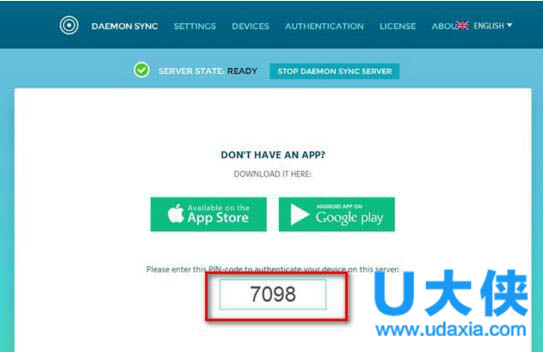
Daemon Sync Sever
4、这时可先在 Settings 页面中可以指定照片的保存路径,日后所有照片视频都将保存在该文件夹下。
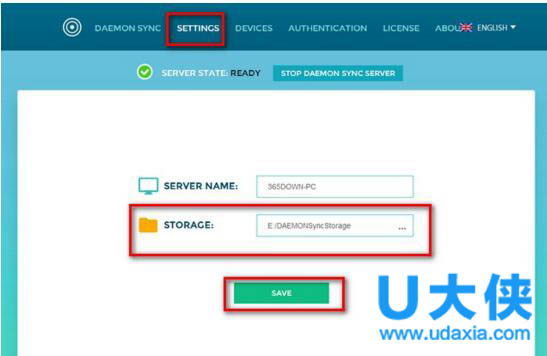
Daemon Sync Sever
5、打开 Daemon Sync 的手机 APP,如果手机跟电脑处于同一局域网,它便会搜索到服务器。
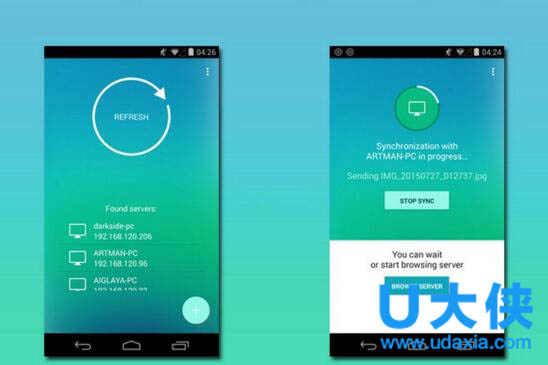
Daemon Sync Sever
6、选择服务器之后,APP 将会要求你填入刚才电脑上显示的4位配对码,只要填写正确即完成配置。
7、你手机上的照片和视频将自动上传到电脑上你刚才指定的文件夹中去,而且不同手机的照片也会区别开来。
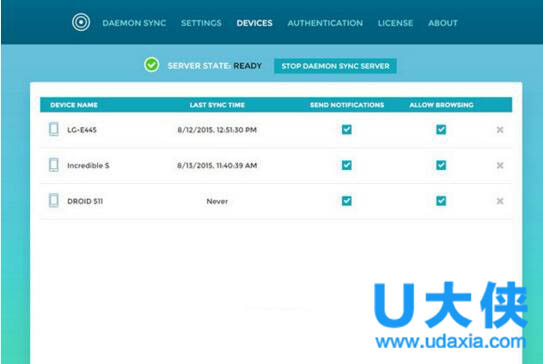
Daemon Sync Sever
8、此外,你还可以在 Daemon Sync 手机 APP 的 What to Sync 选项中勾选是否同步照片、视频或截屏等。
以上就是Daemon Sync Sever服务器端使用教程,更多精彩内容继续关注U大侠官网。






